티스토리 뷰
이번 포스팅에서는 지메일 발송 취소와 전체 삭제하는 방법에 대해 알아보도록 하겠습니다. 다음이나 네이버 메일처럼 한눈에 쉽게 확인할 수 없어 지메일을 주로 사용하지 않는 분들이라면 해당 기능들이 숨어있어 불편하다고 생각하실 수도 있습니다. 하지만 생각보다 간단하니 천천히 따라와 주세요.
목차
지메일 발송 취소
지메일 발송 취소는 구글 지메일에 설정된 시간 내에서만 가능합니다. 최대 설정 시간은 30초이며 그 이후에는 취소가 불가합니다.
1. 먼저 지메일에 접속한 후 우측 상단 톱니바퀴 모양의 설정 아이콘을 눌러줍니다.' 모든 설정 보기'를 선택하면 보내기 취소 : 전송 취소가 가능한 기간을 최대 시간인 30초로 설정해주세요.
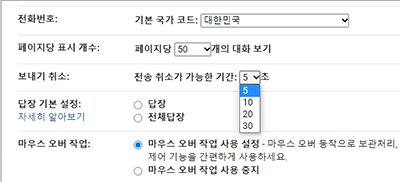
2. 메일을 작성하고 보내면 화면 하단에 "메일을 보냈습니다. 실행 취소" 팝업 메시지가 생성됩니다. 아까 설정해둔 시간인 30초 동안 보이며 30초가 지나면 사라집니다. 설정한 시간 내에서만 보내기 취소가 가능하며 그 이후에는 발송 취소가 불가합니다.
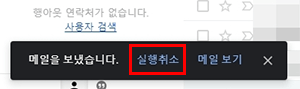
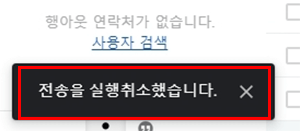
지메일(Gmail) 수신확인 방법(PC, 모바일)
다양한 메일 서비스를 이용하다 보면 사이트마다 차이가 있는 것을 느낄 수 있습니다. 지메일은 MS 아웃룩을 포함한 외부 이메일 서비스 연결에도 차별화된 장점이 있습니다. 하지만 한 가지 불
sowat0.tistory.com
지메일 전체 삭제
주로 사용하는 메일이 아니라면 자주 관리하지 않아 오랫동안 메일들이 쌓이게 됩니다. 지메일에는 이메일을 대량으로 삭제하는 방법이 따로 있습니다.
1. 지메일에 들어간 후 좌측 메뉴에 있는 '더보기'를 클릭해주세요.
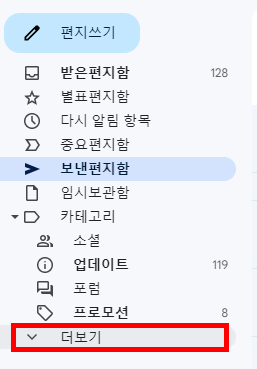
2. '더보기'를 누르면 숨겨져 있던 메뉴들이 열리게 됩니다. 여기서 '전체 보관함'을 눌러주세요.

3. 좌측 상단에 체크박스를 클릭 후 '전체 선택'을 클릭하시면 메일 전체가 선택이 되고 아이콘 네 번째에 위치한 휴지통 모양 메뉴를 누르시면 됩니다.
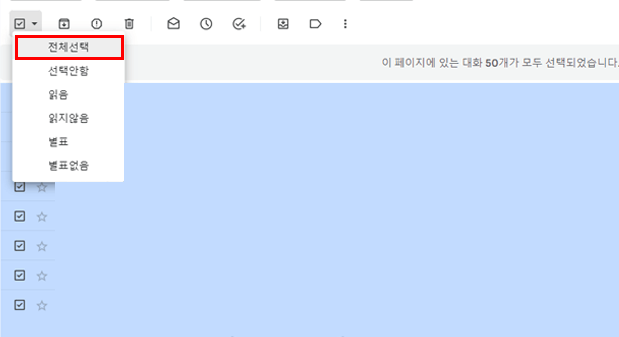
휴지통으로 이동했다고 해서 완전 삭제가 된 것은 아닙니다. 휴지통으로 이동한 메일들은 30일 동안 보관되며 이후에는 완전히 삭제가 됩니다. 즉시 삭제를 원하는 경우 휴지통 메뉴로 이동해서 메일 옆의 체크박스를 선택한 다음 '완전 삭제'를 클릭해주시면 됩니다.
메일 복구하기
휴지통에서도 메일 확인이 가능하며 삭제한 지 30일이 지나지 않은 메일들은 휴지통 밖으로 이동할 수 있습니다.
- 지메일 좌측 메뉴 '더보기' > '휴지통' 클릭
- 이동하려는 메일 옆의 체크박스 선택
- 이동 버튼 클릭 후 이동할 위치 선택
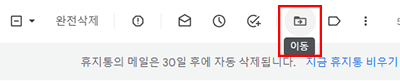
▶Novel ai (노벨 ai, 노블 ai) 사용법 및 구독, 무료, 저작권 논리 총정리
Novel ai (노벨ai, 노블ai) 사용법 및 구독, 무료, 저작권 논리 총정리
AI가 대신 그림을 그려주는 시대가 왔습니다. 그림을 전혀 그리지 못하는 분들에게는 새로운 수단이 될 수 있으며 이미 그림을 잘 그리는 분들에게도 시간을 절약할 수 있는 기술이 분명합니다.
sowat0.tistory.com
'생활정보' 카테고리의 다른 글
| 사직서 양식 및 작성법, 퇴사사유, 법적 퇴사통보 기간 (0) | 2022.10.24 |
|---|---|
| 은행별 이체확인증 발급(카카오, 토스, 케이뱅크, 신한, 국민 등) (0) | 2022.10.21 |
| 지메일(Gmail) 수신확인 방법(PC, 모바일) (0) | 2022.10.21 |
| 1인 또는 직원이 있는 개인사업자 4대보험 요율, 가입방법 (0) | 2022.10.20 |
| 청각과민증 미소포니아 원인과 증상, 치료방법 (0) | 2022.10.20 |